4D v18
ローカルデータベースを開く
 ローカルデータベースを開く
ローカルデータベースを開く
標準の開くダイアログボックスでは4Dデータベースを選択することができ、いくつかの開始オプションが提供されます。
開くダイアログボックスを使用して既存のデータベースを開くには以下の手順に従います:
- 4Dのファイルメニューまたは4Dツールバーから開く > ローカルデータベース...を選択します。
開くダイアログボックスが表示されます: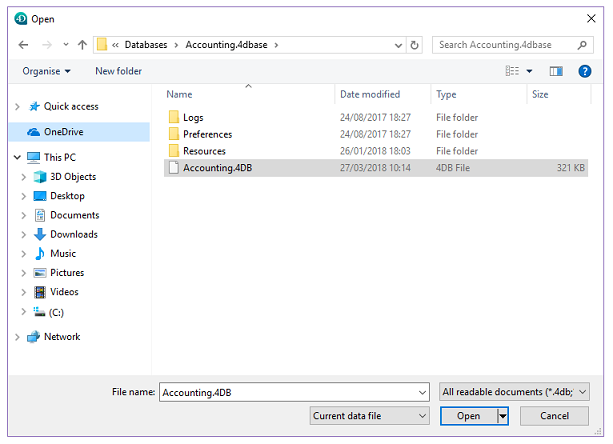
- 開くデータベースを選択する。
- プロジェクトモードデータベース: .4dproject または .4dz ファイル
- バイナリーモードデータベース: .4db または .4dc ファイル
注: macOS においては、バイナリーモードデータベースに対してはデータベースパッケージ(.4dbase)を選択することもできます。パッケージアーキテクチャーについてのより詳細な情報については、.4dbase拡張子 を参照してください。 - また.4DLinkタイプのアクセスファイルも選択できます。4DLinkファイルにはデータベースを開くために必要なパラメター (アドレスや認証情報など) が格納されています。これはローカルおよびリモートデータベースで機能します。4DLinkファイルの作成と利用については4D Server Referenceマニュアルの4D Serverデータベースへの接続 を参照してください。
- 開始時のオプションを選択し (次の段落参照)、開くをクリックしてデータベースを開きます。
注: .4dproject、.4dz、.4dbaseパッケージ、.4DB、.4DCストラクチャーファイル、または.4DLinkファイルをドラッグ&ドロップやダブルクリックすることで、開くダイアログを経由せず、4Dアプリケーションを開くこともできます。
標準のシステムオプションに加え、4Dが提供する開くダイアログボックスには開くとデータファイル、2つのオプションがあります。
- 開く: このメニューではデータベースを開くモードを指定できます。インタープリターデータベース、コンパイル済みデータベース、およびMaintenance & Security Centerを選択できます:
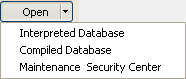
- インタープリターデータベースとコンパイル済みデータベース: これら2つのオプションは、選択したデータベースがインタープリターおよびコンパイル済みコードを含んでいる場合に選択可能となります。いずれかのモードが利用できない (データベースがコンパイルされていなかったり、コンパイルコードのみ) 場合、利用可能なオプションのみが選択できます。
- Maintenance & Security Center: 損傷を受けたデータベースに必要な修復を施すために、保護モードでデータベースを開きます。詳細はメンテナンスモードでの表示を参照してください。
- データファイル: このメニューでは、データベースで使用するデータファイルを指定できます。デフォルトで現在のデータファイルオプションが選択されています。開くをクリックするとデータベースはこのファイルを使用して開きます。
このメニューには他に2つのメニューがあり、4Dの同じストラクチャーを使用して異なるデータファイルを使用することができます。- 他のデータファイルを選択: このオプションを使用すると、カレントではない既存のデータファイルを使用してデータベースを開きます。このオプションを選択して開くをクリックすると、標準のデータファイルを開くダイアログが表示され、データファイルを選択することができます。
- 新しいデータファイルを作成: このオプションを使用すると、データベースの空のデータファイルを作成できます。このオプションを選択して開くをクリックすると、標準のデータファイルを保存ダイアログが表示され、作成するデータファイルの名前と場所を指定できます。
データベースの起動時にキーボードショートカットを使用してデータファイルを変更できます。詳細はデータファイルを変更するを参照してください。
データベースのカレントデータファイルは、いつでもMaintenance and security centerの情報ページページで確認できます。
4Dは開くダイアログを経由せずにデータベースを直接開くための機能を複数提供しています: ドラッグ&ドロップ、“最近使用したデータベースを開く”メニュー、そして自動で彩度に使用したデータベースを開く機能です。
ドラッグ&ドロップでデータベースを開くには:
- 開くデータベースファイルを選択し、4Dアプリケーションアイコンにドロップします。
- Windows と macOS プラットフォームにおいては、.4dproject、.4dz、.4db または .4dcに加えて、.4DLink ファイルを選択可能です。
- macOS においては、バイナリーモードデータベースに対してはデータベースパッケージ(.4dbase 拡張子)を選択することも可能です。パッケージアーキテクチャーについての詳細な情報については、.4dbase拡張子 の章を参照してください。
最近使用したデータベースを開くには:
- 4Dのファイルメニューまたは4Dツールバーの開くボタンに割り当てられたメニューから最近使用したデータベースを開く > データベース名を選択します。
最初にアプリケーションが起動されるとき、このメニューは空です。ローカルあるいはリモートのデータベースが使用されるたびに、それがこのメニューに追加されていきます。4Dは使用したデータベースの名称と位置を自動で記録していきます。
(ファイルメニュー内にある)メニューをクリアコマンドを選択すると、メニューから全てのデータベース名を削除することができます。
最後に使用したデータベースを自動で開くには:
- 環境設定の"一般"ページを開きます。
環境設定の表示については環境設定のアクセスを参照してください。 - “オプション”エリア内の"開始時"メニューから最後に使用したデータベースを開くを選択します。
アプリケーションが起動されるたびに、 4Dは自動で最後に使用したデータベースを開きます。
注: このオプションが選択されているときに開くダイアログボックスを強制的に表示させるためには、アプリケーションが開く際にAlt キー(Windows)または Option キー(macOS)を押したままにします。
プロダクト: 4D
テーマ: 4Dファイルの管理
変更: 4D v17 R2
.4DLink, 4DLink, 4DLink file
デザインリファレンス ( 4D v18)









